Kako šteti ignoriranje ničel ali praznih celic v Excelu?
Recimo, da imate nabor podatkov, ki vključujejo več ničelnih vrednosti in prazne celice, kot je prikazano spodaj na sliki zaslona, in je vaša naloga šteti celice, ki ignorirajo tako ničelne vrednosti kot prazne celice, kako jih lahko hitro pravilno preštejete?
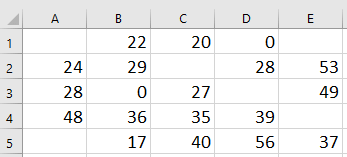
 Štejte, če ignorirate ničle in prazne celice s formulo
Štejte, če ignorirate ničle in prazne celice s formulo
Tu je puščica s formulo, ki vam lahko pomaga pri štetju celic, ki ignorirajo ničle in prazne celice.
Izberite prazno celico, v katero želite dati rezultat štetja, in vnesite to formulo =COUNT(IF(A1:E5<>0, A1:E5)) vanj pritisnite Shift + Ctrl + Enter ključ, da dobite rezultat.
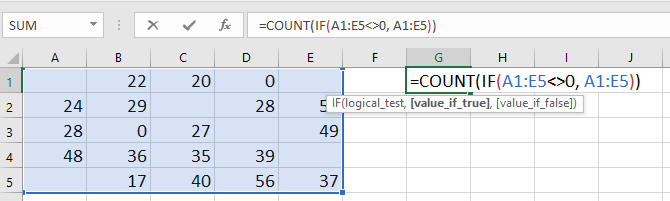

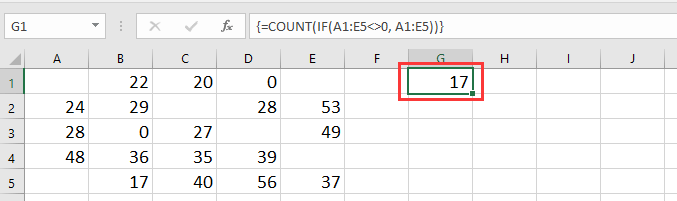
Nasvet: V formuli je A1: E5 obseg celic, ki ga želite šteti, pri čemer ne upoštevate praznih celic in ničelnih vrednosti.
 Štejte, da ignorirate ničle in prazne celice s Kutools za Excel
Štejte, da ignorirate ničle in prazne celice s Kutools za Excel
Če želite prešteti celice brez ničelnih vrednosti in prazne celice in jih nato izbrati, se lahko prijavite Kutools za ExcelJe Izberite Specific Cells za hitro obvladovanje.
| Kutools za Excel, z več kot 300 priročne funkcije, vam olajša delo. | ||
po brezplačna namestitev Kutools za Excel, naredite spodaj:
1. Izberite celice, ki jih želite šteti, in kliknite Kutools > Izberite > Izberite Specific Cells. Oglejte si posnetek zaslona:
2. V Ljubljani Izberite Specific Cells pogovorno okno, preverite Celica pod Vrsta izbire izberite in izberite Ni enako s prvega spustnega seznama pod Posebna vrsta razdelek, nato vnesite 0 v naslednje besedilno polje. Oglejte si posnetek zaslona: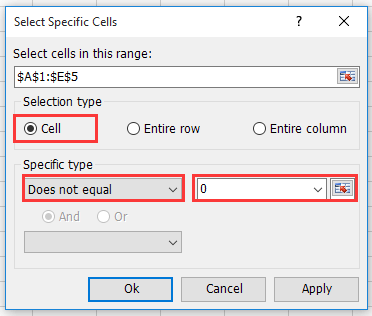
3. klik Ok or Uporabi, zdaj se odpre pogovorno okno, ki vas opomni, koliko celic je izbranih, medtem pa so bile izbrane vse celice brez ničelnih vrednosti in praznih celic.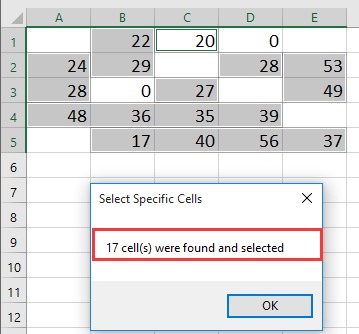
Kliknite tukaj, če želite izvedeti več o izbiri določenih celic.
 Štejte, če prezrete prazne celice, samo z vrstico stanja
Štejte, če prezrete prazne celice, samo z vrstico stanja
Če želite, da štetje celic prezre samo prazne celice, jih lahko izberete in si nato ogledate rezultat štetja v vrstici stanja.
Izberite celice, za katere želite šteti samo celice, razen praznih celic, in nato pojdite v spodnji desni kot vrstice stanja, da si ogledate rezultat štetja. Oglejte si posnetek zaslona: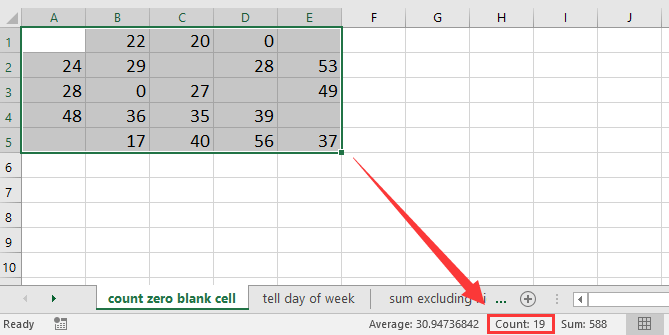
Najboljša pisarniška orodja za produktivnost
Napolnite svoje Excelove spretnosti s Kutools za Excel in izkusite učinkovitost kot še nikoli prej. Kutools za Excel ponuja več kot 300 naprednih funkcij za povečanje produktivnosti in prihranek časa. Kliknite tukaj, če želite pridobiti funkcijo, ki jo najbolj potrebujete...

Kartica Office prinaša vmesnik z zavihki v Office in poenostavi vaše delo
- Omogočite urejanje in branje z zavihki v Wordu, Excelu, PowerPointu, Publisher, Access, Visio in Project.
- Odprite in ustvarite več dokumentov v novih zavihkih istega okna in ne v novih oknih.
- Poveča vašo produktivnost za 50%in vsak dan zmanjša na stotine klikov miške za vas!
